Zoomウェビナーとは、Web会議システムの一つである「Zoom」のウェビナー(ウェブセミナー)用の有料ライセンスです。
Zoomウェビナーは、Zoomミーティングよりもセミナーやサロンに特化した大人数向けのコミュニケーションツールです。
このコラムでは、おすすめのZoomウェビナーの便利な機能・使い方についてまとめました。
目次
Zoomウェビナーとは
Zoomウェビナーは、主催者がウェビナーをセッティングして参加者に通知し、参加者は予定された日時にオンライン上の会場を訪れて参加するという流れで行うものです。
参加者数は100名から最大5万人までのプランがあり、月払いと年払いがあります。長期利用の場合は年払いの方がお得です。参加者は契約の必要はなく、気軽に参加できます。
開催には、iPhoneまたはAndroid向けのZoomモバイルアプリも使用できますが、できればパソコン版Zoomを使用する方が表示速度や動作が早く、利便性が高いのでおすすめです。
Zoomウェビナーの基本的な流れ
Zoomウェビナーの基本的な流れは、次のとおりです。
- ① ウェビナーをセッティングする(スケジュールの登録)
- ② 講師やパネリストを招待する
- ③ 参加者にURLを送付し招待する
- ④ 参加者がURLにアクセスする
Zoomウェビナーはホスト(主催者)、講師・パネリスト、参加者(聴講者)の属性がそれぞれ分かれているため、参加者は他の参加者の顔などを見られないようになっており、プライバシーが守られます。

Zoomウェビナーの便利な機能・使い方
〇 画面共有・ホワイトボード機能
ホストや講師・パネリストが操作している画面を参加者の画面に映し出す画面共有機能があります。言葉だけでなく、画像で情報伝達できることでイメージが伝わりやすくなります。
また、ホワイトボード機能を利用すれば、書き込みながらの進行が可能です。
〇 Q&A・チャット・挙手機能
参加者がウェビナーの内容に質問がある時はQ&A機能を使います。講師の声が聞こえない、画面共有がうまくできない、などのトラブルに関しては、チャット機能でメッセージを送れます。どちらもリアルタイムで質疑応答が可能なので、ホストは質問に応えながらセミナーを進行できます。
ウェビナー開催中に参加者が発言したいことがあれば、挙手機能を使って講師に知らせることもできます。この機能は、講師が集計を取りたい場合にも役立ちます。
〇 実践セッション機能
実践セッション機能を本番前にオンにすることで、ホストと講師のみが入室してリハーサルを行えます。画面共有などの機能の使い方に不安がある時など、事前に試せるので安心です。
〇 レポートの取得
参加者に関する登録情報やアンケート結果、そして参加者の視聴時間の長さや離脱率(エンゲージメント)などをレポートとして取得できます。
このレポートから改善点などが確認でき、次回のウェビナーの開催に役立てることができます。
〇 ストリーミング(ライブ)配信
録画したウェビナーのデータを後からオンデマンド視聴ができるのはもちろんのこと、FacebookやYouTubeと連携することで、ストリーミング(ライブ)配信も簡単にできます。
〇 ビジネスツールとの連携
例えば、有料のウェビナーを開催する場合、PayPayなどの決済アプリと連携して参加費を事前決済することができます。決済を完了した人に対してのお知らせメールも自動で配信されるので便利です。
いかがでしたか。時間や場所を選ばずに開催できるウェビナー。さらにZoomウェビナーのさまざまな便利機能を活用することで、より便利で有意義なウェビナーの開催が実現できそうです。